Не так давно мы рассказывали как установить на Mac великолепный скринсейвер с новой Apple TV четвёртого поколения. А что, если у вас есть собственные видео, которые хотелось бы лицезреть в режиме ожидания компьютера? В этом материале мы расскажем как это сделать.
Для реализации задуманного воспользуемся утилитой «SaveHollywood», разработчик которой всё продумал до мелочей.
Как установить на Mac OS X любое видео в качестве скринсейвера
1. Скачайте, монтируйте образ DMG и при помощи двойного клика установите файл «SaveHollywood.saver» с сайта разработчика.
Скачать SaveHollywood.saver для Mac OS X.
2. Пройдите в → Системные настройки… → Рабочий стол и заставка.
3. Перейдите на вкладку «Заставка».
4. В левом боковом меню выберите файл «SaveHollywood».
5. В рабочей области щёлкните по кнопке «Настройки заставки…».
6. Перетащите в окошко собственный видеоролик или выберите его через проводник Finder после нажатия кнопки с плюсиком. Не забывайте, что сюда можно добавлять и несколько клипов.
7. По желанию произведите мануальные настройки отображения.
8. Нажмите кнопку «ОК».
Вся прелесть утилиты «SaveHollywood» состоит в наличии множества настроек, благодаря которым можно настроить порядок отображения (рандомно или с последнего места), грамотно подогнать размер, добавить рамку, добавить фоновый цвет, установить настройки звука.
Для предпросмотра ролика подведите курсор к окну со вставленным видеороликом и нажмите кнопку «Просмотр».
К единственному программы можно отнести поддержку ограниченного количества форматов видео — «SaveHollywood» работает лишь с теми файлами, которые открывает QuickTime Player.


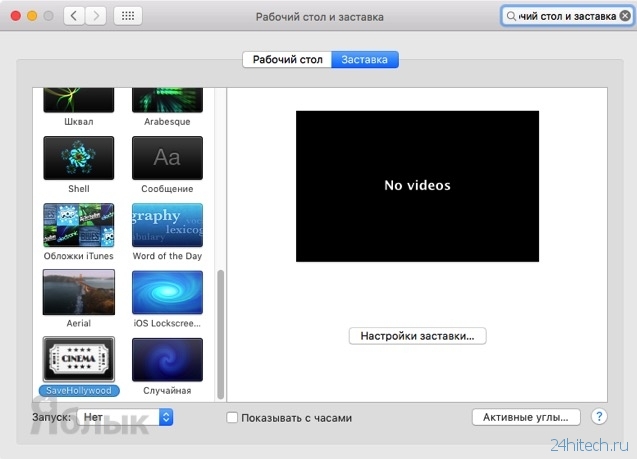

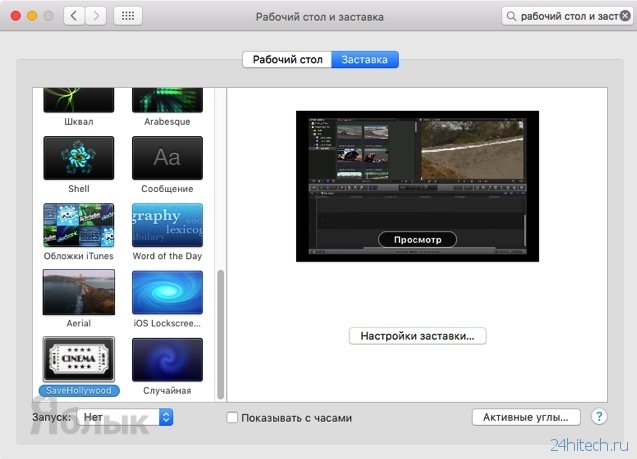



Нет комментарий